Paramètres avancés – Asus ZenPad 10 (Z300M) Manuel d'utilisation
Page 67
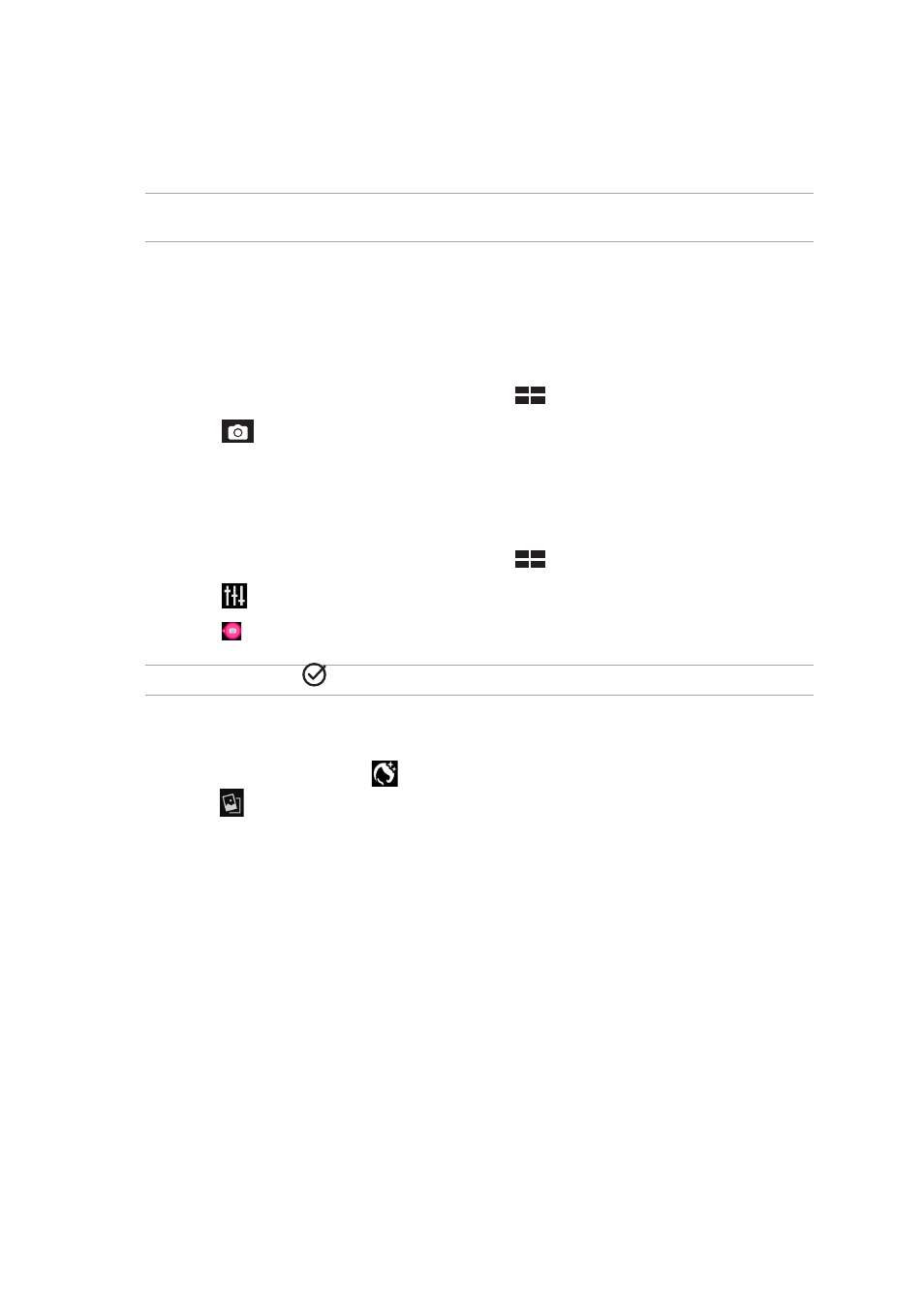
Chapitre 4 : Vos instants précieux
67
Paramètres avancés
Explorez de nouvelles façons de capturer vos photos ou vos clips vidéo par le biais des paramètres de capture
photo et vidéo avancés.
IMPORTANT ! N'oubliez pas d'appliquer les modifications avant de prendre de nouvelles photos. Les fonctionnalités
disponibles varient en fonction du modèle de tablette utilisé.
HDR
La fonctionnalité HDR (ou imagerie large-gamme) permet de prendre des photos plus détaillées et de représenter
de nombreux niveaux d'intensité lumineuse dans une image. La technique HDR est recommandée pour les prises
de vue dans des environnements lumineux, et aide à équilibrer les couleurs reproduites sur vos images.
Prise de vue HDR
1. À partir de l'écran d'accueil de l'Appareil photo, appuyez sur
> HDR.
2. Appuyez sur
pour prendre une photo HDR.
Retouche d'image
Utilisez l'option de retouche d'image pour embellir les visages de vos sujets.
Utiliser la retouche d'image
1. À partir de l'écran d'accueil de l'Appareil photo, appuyez sur
> Retouche d'image.
2. Appuyez sur
pour régler les paramètres d'embellissement à appliquer à la photo.
3. Appuyez sur pour prendre une photo.
REMARQUE : Faites glisser
vers le centre de l'écran pour régler un compte à rebours.
Appliquer l'embellissement aux photos
1. Appuyez sur la vignette pour sélectionner une photo.
2. Appuyez sur la photo et appuyez sur
pour sélectionner votre fonction d'embellissement préférée, puis
appuyez sur
pour enregistrer la photo.